¶ О программе
Версия: 5.24.4
Центр программ Discover - позволяет искать и устанавливать приложения и игры. Описания приложений содержат снимки экрана и отзывы других пользователей.
При помощи Discover также возможно искать, устанавливать и управлять дополнениями рабочей среды Plasma и приложений KDE.
Контактная информация:
Официальный сайт
Лицензия:
LGPL
¶ Интерфейс
Для того чтобы открыть, следует перейти: Меню приложений > Discover.
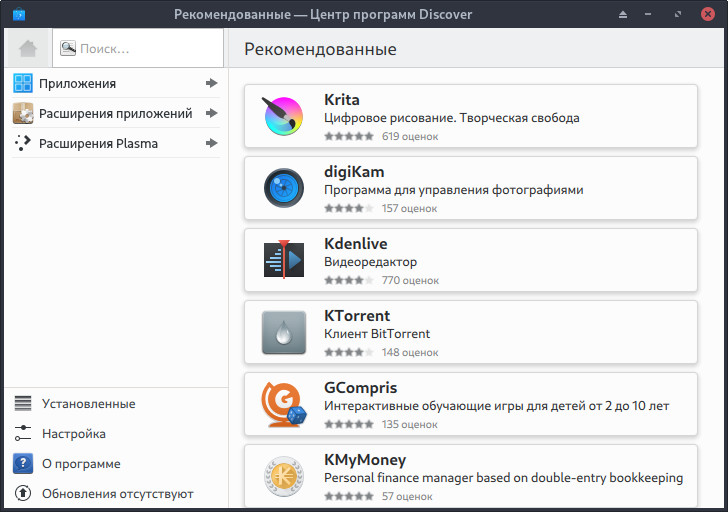
¶ Настройка
В настройках можно просмотреть список подключенных репозиториев, а также отключить или добавить необходимые.
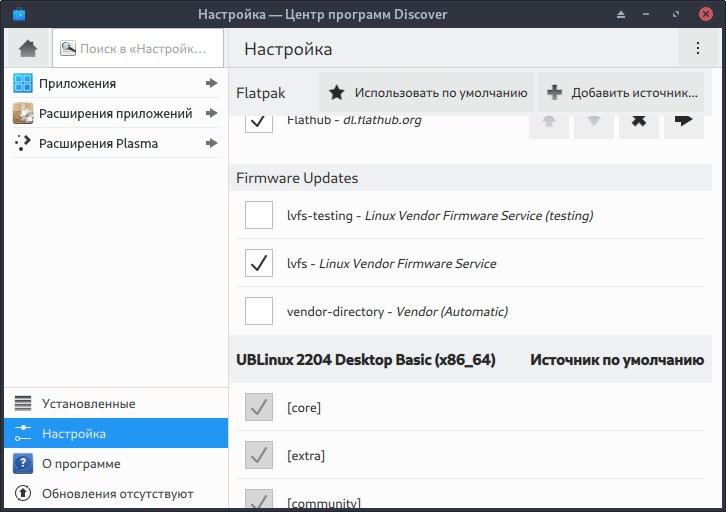
¶ Справка
Использование:
plasma-discover [параметры] urls
Параметры:
| Параметр | Описание |
|---|---|
| --application <name> | Открыть программу по её адресу (appstream:// URI). |
| --mime <name> | Открыть поиск программы, которая способна обрабатывать данные этого типа MIME. |
| --category <name> | Отображение списка записей с категорией. |
| --mode <name> | Открыть Discover в указанном режиме. Названия режимов соответствуют названиям кнопок панели инструментов. |
| --listmodes | Список всех доступных режимов. |
| --compact <mode> | Компактный режим (автоматически/компактный/полный). |
| --local-filename <package> | Локальный файл пакета, который следует установить. |
| --listbackends | Список всех доступных модулей источников приложений. |
| --search <text> | Строка поиска |
| --feedback | Показать список данных обратной связи. |
| --test <file.qml> | Test file |
| --backends <names> | Указать названия модулей реализации, которые следует загрузить, разделённые запятыми («,»). |
| -h, --help | Вывод справки по параметрам командной строки. |
| --help-all | Вывод справки с особыми параметрами Qt. |
| -v, --version | Показать сведения о версии. |
| --author | Показать сведения об авторе. |
| --license | Показать сведения о лицензии. |
| --desktopfile <имя файла> | Имя файла .desktop (без пути) для этого приложения. |
Аргументы:
| Аргумент | Описание |
|---|---|
| urls | Поддерживает схему URL «appstream:». |
¶ Использование
¶ Поиск программ
Перейти: Меню приложений > Discover. В левой части окна расположена поисковая строка.
Поиск всегда выполняется в той категории, которая открыта. Для поиска во всех категориях необходимо перейти на самый верхний уровень.
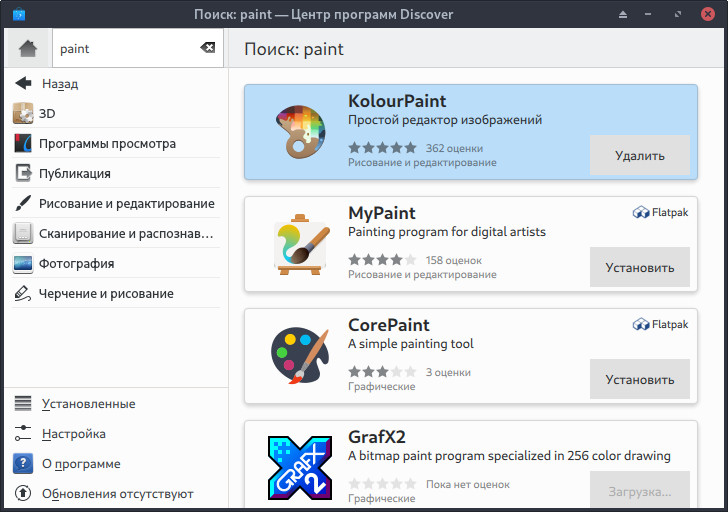
¶ Установка программы
Перейти: Меню приложений > Discover.
Чтобы установить какое-либо приложение, сначала нужно его найти, затем выбрать из списка и нажать на кнопку Установить:
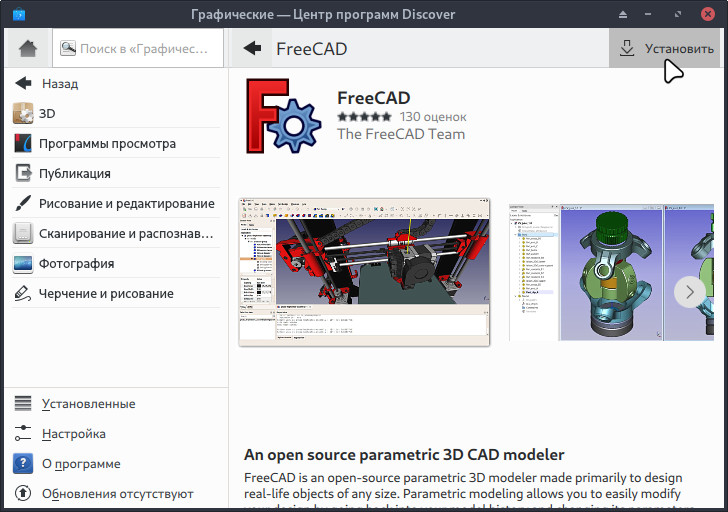
При установке в левой части окна будет выведен индикатор загрузки:
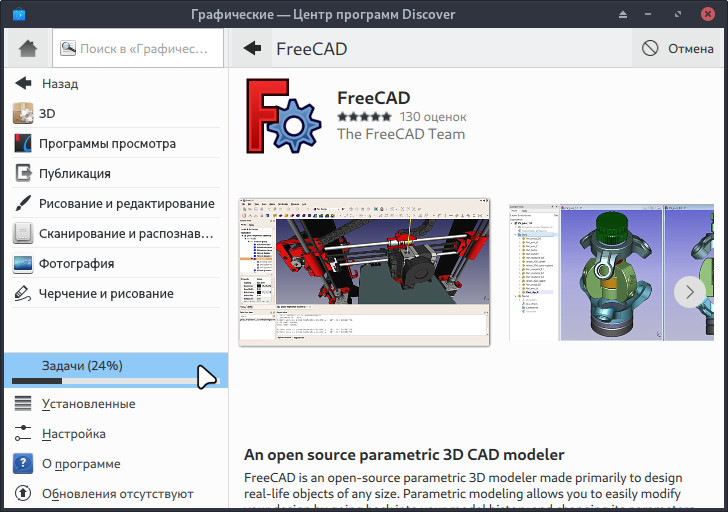
¶ Обновление программ
Перейти: Меню приложений > Discover.
При наличии обновлений в левой части окна будет отображена кнопка "Обновления" оранжевым цветом.
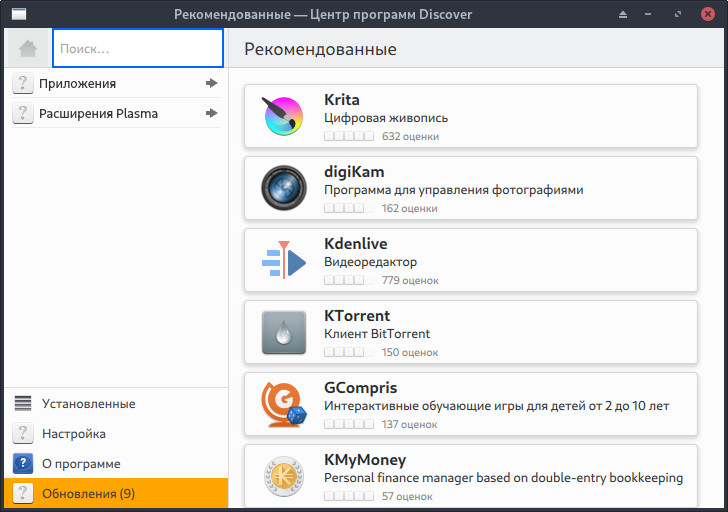
По нажатию данной кнопки можно увидеть все предстоящие обновления, а ткаже их объем данных.
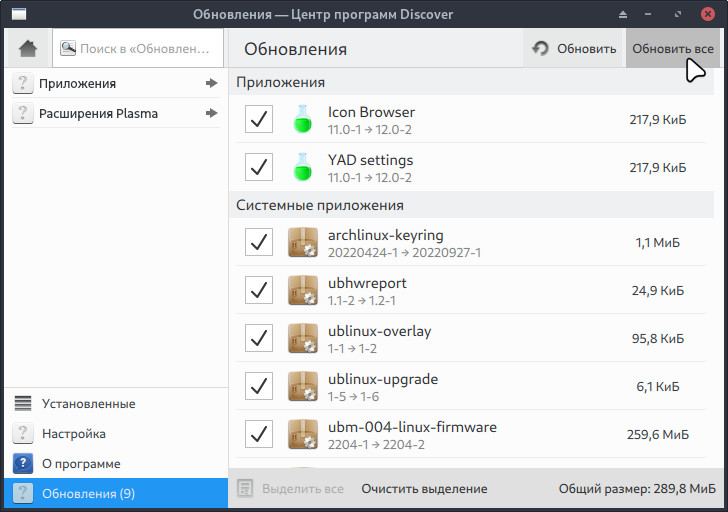
При нажатии кнопки "Обновить все" начнётся загрузка обновлений пакетов.
¶ Добавление репозиториев
Для подключения сторонних (служебных, локальных) репозиториев необходимо перейти в Discover: Меню приложений > Discover.
Далее на вкладке "Настройка" следует добавить репозиторий по кнопке "Добавить источник".
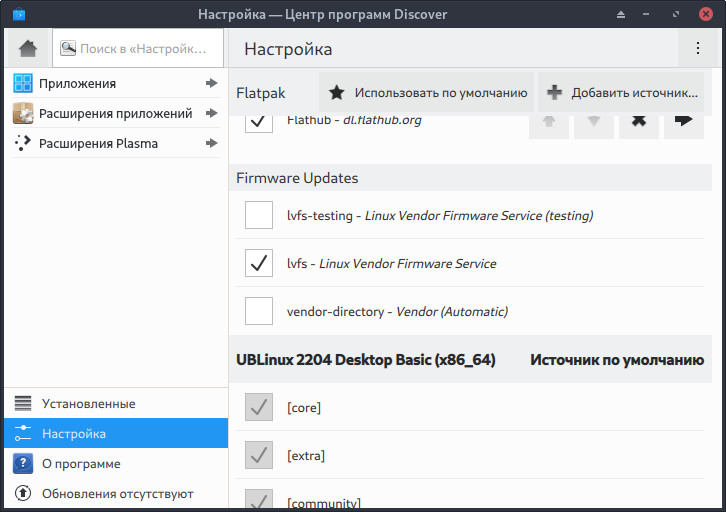
Во всплывающее окно ввести адрес репозитория и нажать кнопку добавить:
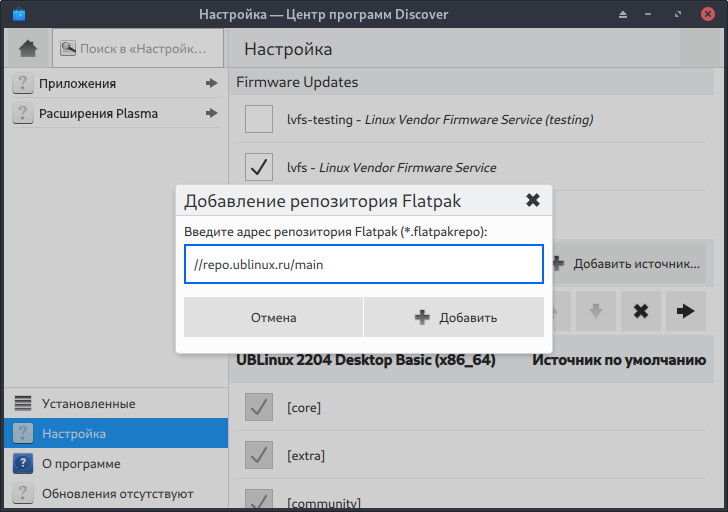
Подробнее о зависимостях пакетов из репозиториев и о подписи пакетов ключами на странице приложения.
Внимание! Если система загружена в режиме полного сохранения, то внесенные изменения в систему будут сохранены. Если режим загрузки другой, то рекомендуется воспользоваться "Сохранением изменений".
¶ Удаление репозиториев
Для удаления сторонних (служебных, локальных) репозиториев необходимо перейти в Discover: Меню приложений > Discover.
Далее на вкладке "Настройка" следует напротив необходимого репозитория нажать кнопку удаления .
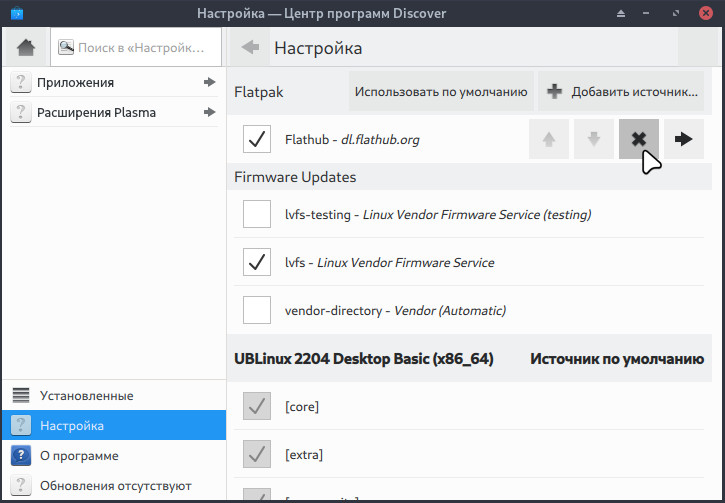
Внимание! Если система загружена в режиме полного сохранения, то внесенные изменения в систему будут сохранены. Если режим загрузки другой, то рекомендуется воспользоваться "Сохранением изменений".
¶ Установка
Discover доступен как в отдельной установке так и в пакете с KDE Plasma.
Подробнее про KDE Plasma можно узнать здесь.
Установить Discover можно пакетами или отдельным модулем:
Для установки следует воспользоваться утилитой "Установка и удаление программ".
Модуль, необходимый для установки:
- ubm-041-xorg-plasma
Для установки следует воспользоваться утилитой "Установка и удаление программ".
Пакет, необходимый для установки
- discover
Внимание! Если система загружена в режиме полного сохранения, то внесенные изменения в систему будут сохранены. Если режим загрузки другой, то рекомендуется воспользоваться "Сохранением изменений".